在日常使用电脑时,我们经常会遇到电脑显示USB驱动错误的情况。这不仅会影响我们使用USB设备,还可能导致数据丢失或设备无法正常工作。为了帮助大家解决这一问题,本文将针对USB驱动错误提供一些解决方法和技巧。
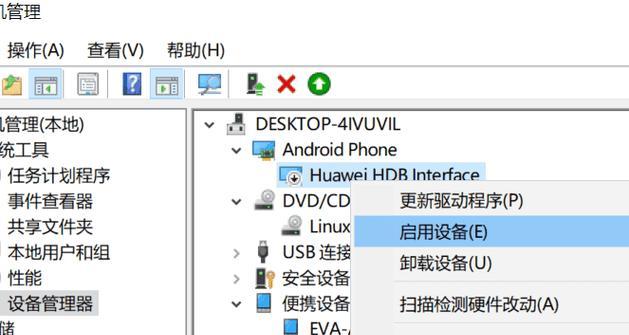
如何检查设备驱动是否正常安装
在电脑出现USB驱动错误的情况下,第一步应该是检查设备驱动是否正常安装。点击“设备管理器”可以查看设备是否有黄色感叹号或问号标记。
使用Windows自带的硬件和设备故障排除工具
Windows操作系统提供了硬件和设备故障排除工具,可以帮助我们自动修复USB驱动错误。通过以下步骤可以打开该工具:控制面板->系统和安全->查找并解决问题->硬件和声音->设备管理器。
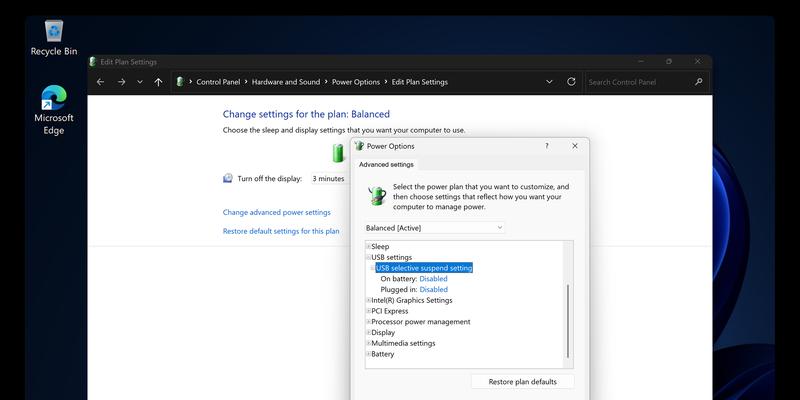
更新设备驱动程序
如果发现设备驱动程序过旧或有损坏的情况,可以尝试更新设备驱动程序。我们可以通过访问设备制造商的官方网站,下载最新的驱动程序并手动安装。
卸载并重新安装设备驱动程序
有时候,设备驱动程序可能会出现问题或冲突,导致USB驱动错误。在这种情况下,我们可以尝试先卸载设备驱动程序,然后重新安装。右键点击设备管理器中的问题设备,选择“卸载设备”,然后重新插拔设备,让系统重新安装驱动。
禁用电源管理功能
在某些情况下,电脑的电源管理功能可能导致USB驱动错误。我们可以通过以下步骤禁用电源管理功能:控制面板->硬件和声音->电源选项->更改计划设置->更改高级电源设置->USB设置->选择禁用。
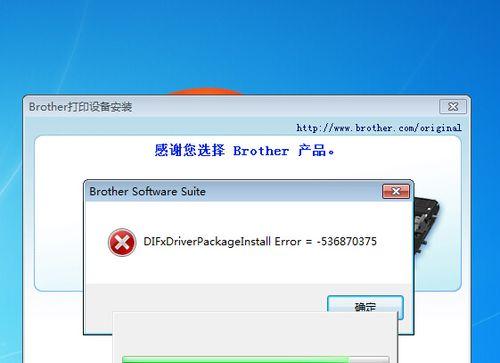
检查USB接口是否损坏
USB接口损坏也会导致USB驱动错误。我们可以检查USB接口是否有明显的物理损坏,并尝试将设备插入其他可用的USB接口。
清除设备冲突
设备冲突也是USB驱动错误的常见原因之一。我们可以通过以下步骤清除设备冲突:控制面板->系统和安全->管理设备管理器->在问题设备上右键点击,选择“卸载设备”,然后重新插拔设备。
修复系统文件错误
有时候,系统文件错误也会导致USB驱动错误。我们可以使用Windows自带的系统文件检查工具(sfc/scannow)来修复系统文件错误。
清除USB设备的缓存
USB设备的缓存问题也可能导致USB驱动错误。我们可以通过以下步骤清除USB设备的缓存:打开命令提示符,输入“devmgmt.msc”并回车->找到问题设备,右键点击,选择“属性”->点击“策略”选项卡,选择“快速删除”。
重启计算机
有时候,重启计算机可以解决USB驱动错误。我们可以尝试将计算机完全关机,并重新启动。
使用系统还原
如果以上方法都无效,我们可以尝试使用系统还原功能将计算机恢复到之前没有USB驱动错误的状态。
检查系统更新
有时候,电脑未安装最新的系统更新也可能导致USB驱动错误。我们可以通过以下步骤检查并安装最新的系统更新:控制面板->系统和安全->Windows更新。
使用第三方驱动管理工具
如果我们对手动更新设备驱动程序不太熟悉,可以尝试使用一些第三方驱动管理工具来自动更新和修复设备驱动程序。
咨询专业技术支持
如果以上方法都无法解决USB驱动错误,我们可以咨询专业的技术支持团队,寻求更高级的解决方案。
USB驱动错误是电脑使用中常见的问题之一,但通过一些简单的方法和技巧,我们可以轻松解决这一问题。本文提供了15个的标题和内容,希望能对大家解决USB驱动错误问题有所帮助。


